ps餅干字教程
時間:2024-03-05 18:00作者:下載吧人氣:42
本教程主要使用Photoshop制作可口的餅干文字特效,將會向大家展示用Photoshop CS6打造趣多多餅干文字特效的詳細(xì)步驟,我們會對一些基本的PS技能進(jìn)行練習(xí),如快速選擇工具,圖層蒙版,圖層混合選項之類的。
最終效果圖

圖00
素材:


第一步
新建一個1100 * 440 px的文檔, 白色背景,選擇漸變填充工具,設(shè)置為“徑向漸變”,顏色配置如下:
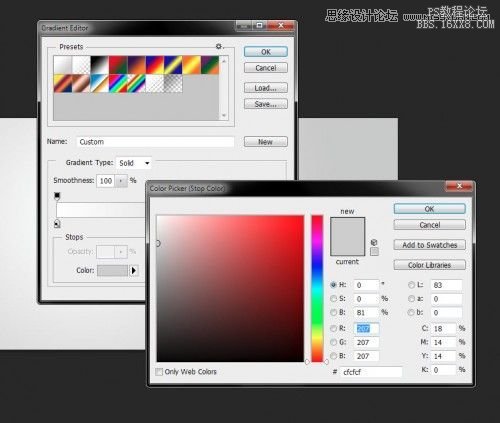
圖01
用該漸變?nèi)缦滤镜靥畛浔尘皥D層:

圖02
然后在頂部新建一個圖層,使用一個白色的軟筆刷,在畫布的頂部邊緣上畫上一個圓點。
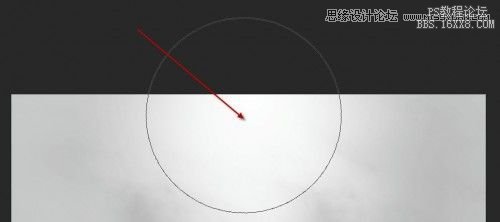
圖03
使用自由變換工具向下壓縮:
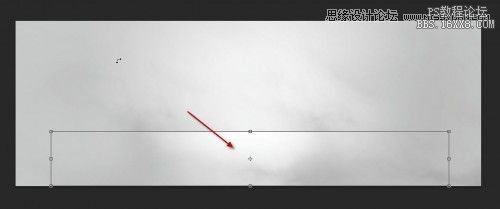
圖04
目前,你看到的效果是這樣的:

圖05
第二步
現(xiàn)在,我們需要在畫布上打幾個字,我這里使用的是Photoshop自帶的“Thick Chocolate”款字體
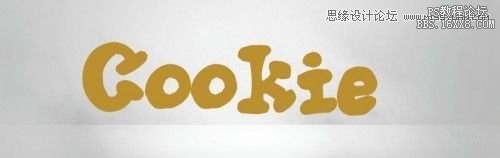
圖06
使用選擇工具將文字圖層選中:
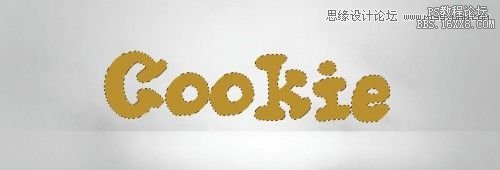
圖07
然后將選區(qū)移動到餅干素材上面

圖08
復(fù)制,將選區(qū)粘貼到我們的文檔中,隱藏原先的文字圖層:

圖09
我們現(xiàn)在回到餅干圖片,然后使用快速選擇工具,將筆尖大小設(shè)置為6px
如下圖所示,作幾個小的選區(qū):

圖10
在餅干紋理圖層上添加一個圖層蒙版,然后將這些選區(qū)移動到餅干紋理的圖層上面來

圖11
單擊圖層蒙版縮略圖,然后編輯>清除
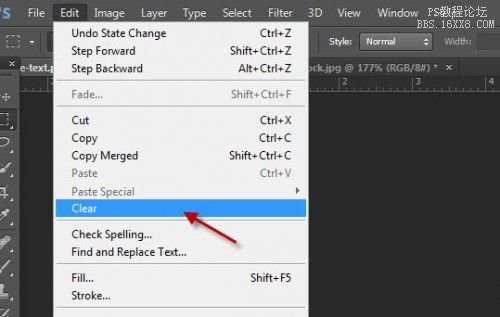
圖12
多重復(fù)該步驟幾次,然后就能看到餅干被咬掉的效果了:

圖13
第三步
現(xiàn)在,我們要使用圖層的混合模式來給文字圖層添加一點深度
斜面和浮雕

圖14
描邊
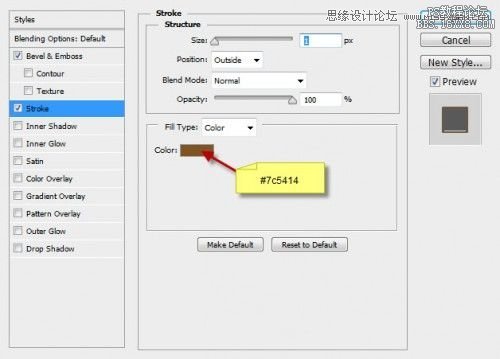
圖15
然后你會得到如下的效果

圖16
我們也可以使用前面在餅干素材上的制作的選區(qū)來添加一些小的餅干碎屑,當(dāng)復(fù)制粘貼的時候你會發(fā)現(xiàn),會有一些多余的線,看吧:

圖17
可以使用調(diào)整邊緣工具來解決,進(jìn)行如下調(diào)整:
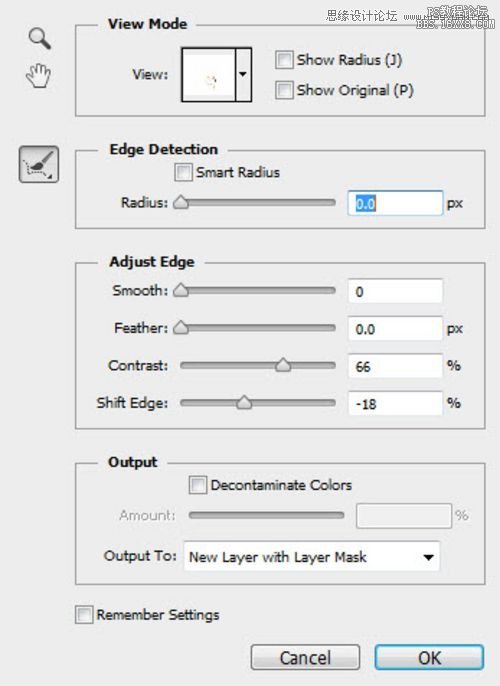
圖18
然后你就能得到這樣的效果了。

圖19
把這些碎屑添加到文字的周圍

圖20
目前為止,總的效果是這樣的:

圖21
第四步
就快要完成了,現(xiàn)在來做一些最后的修整,蓋印圖層(CTRL + Shift + Alt +E),然后對拷貝的圖層使用油畫濾鏡,混合模式為柔光

圖22
在牛奶中選中牛奶的紋理部分,給文字添加牛奶的噴濺效果
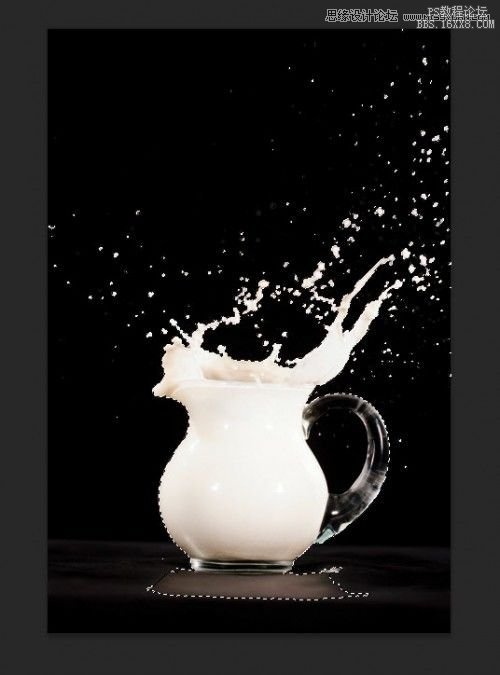
圖23
復(fù)制,粘貼該選區(qū)文檔中,混合模式改為變亮
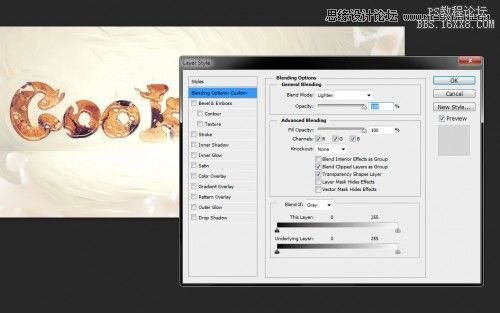
圖24
然后就得到最終效果了。

圖25

網(wǎng)友評論